Vous avez remarqué qu’un port USB ne fonctionne pas sur votre Lenovo IdeaPad, et vous n’avez aucun idée de ce qu’il faut faire pour réparer ce problème ? En effet, les prises USB sont régulièrement employées parce qu’elles sont standards. De cette façon, il est possible de les utiliser pour connecter une souris. Mais également pour charger vos appareils comme votre smartphone, des écouteurs Bluetooth, une montre … Sinon, ils peuvent aussi aider à brancher un adaptateur pour une prise HDMI par exemple. De ce fait, lorsque ce port USB ne détecte plus aucun élément, cela devient vite contraignant. C’est pour cela que sur ce tuto nous vous aiguillerons pour réparer ce problème en vous indiquant des procédures faciles à réaliser. Mais avant, nous allons vous aider à comprendre pour quelle raison il ne fonctionne plus.
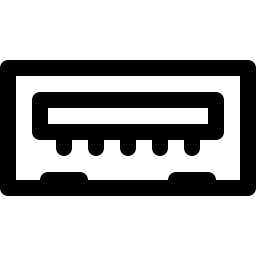
Comprendre pour quelle raison le port USB ne fonctionne plus sur votre Lenovo IdeaPad:
Problème de driver du contrôleur USB sur votre Lenovo IdeaPad:
Il faut savoir que les ports USB de votre Lenovo IdeaPad sont des périphériques. Cela signifie que pour marcher convenablement, ils ont besoin d’un programme dédié. Celui-ci s’appelle le driver. Il permet au composant d’échanger et d’interpréter des données avec le système d’exploitation Windows 10. Or lorsque ce programme n’est pas mis à jour, cela crée des erreurs d’exécutions. De ce fait, vous pourrez constater que les objets branchés sur un port USB ne sont plus détectés par Windows 10.
Pour résoudre cela, il suffira parfois de faire la mise à jour de votre Lenovo IdeaPad. Toutefois, dans le cas où cela n’est pas suffisant. Il faudra faire la mise à jour du contrôleur USB en passant par le Gestionnaire de périphériques. Nous vous indiquerons chaque procédure juste après dans ce tuto.
Un problème matériel à l’origine du dysfonctionnement au niveau du port USB sur votre Lenovo IdeaPad:
Il peut aussi s’agir d’un problème généré par l’équipement que vous branchez à votre PC. Notamment, lorsque vous observez que vous avez un problème avec la souris de votre Lenovo IdeaPad, cela pourrait être dû à l’appareil et non à un problème de port USB.
Pour écarter cette supposition. Nous vous recommandons de vérifier tous les ports USB à l’aide d’au moins 2 appareils différents comme la souris et le smartphone. Il n’est pas rare que les câbles de ces derniers soient abîmés. De ce fait, vous pouvez avoir des faux contacts.
Réparer un port USB qui ne fonctionne plus sur un Lenovo IdeaPad:
Faire la mise à jour de votre Lenovo IdeaPad:
Redémarrer votre Lenovo IdeaPad pour corriger un dysfonctionnement du port USB:
Vous pouvez tout d’abord redémarrer votre Lenovo IdeaPad. Nous vous conseillons aussi au préalable de retirer tous les appareils branchés aux ports USB. En effet, il arrive régulièrement que cela résout ce genre de problème. En particulier si vous mettez votre ordinateur souvent en veille sans l’éteindre et le redémarrer. Cela s’explique parce que lors du redémarrage d’un PC, il va réinitialiser, diagnostiquer les fichiers systèmes et installer des mises à jour.
Mettre à jour votre Lenovo IdeaPad en passant par Windows Update:
Vous pouvez aussi utiliser Windows Update pour lancer la mise à jour. Pour ce faire, vous devez ouvrir les Paramètres Windows en cliquant sur la roue crantée via le menu Démarrer. Ensuite sélectionnez la section « Mise à jour et sécurité ». Dans l’onglet « Windows Update », appuyez sur « Rechercher des mises à jour ».
Dans le cas où cette dernière ne peut pas se télécharger. C’est sûrement parce que votre RAM est pleine. Donc, vous ne disposez pas assez de place pour l’installation. Dans ce cas, nous vous conseillons de consulter l’article ci-dessous pour savoir comment récupérer de la place mémoire sur votre Lenovo IdeaPad : Comment nettoyer mon Lenovo IdeaPad.?
Mettre à jour le driver pour le contrôleur USB en passant par le Gestionnaire de périphériques sur votre Lenovo IdeaPad:
- Ouvrez le Gestionnaire des périphériques. Pour ce faire, vous pouvez réaliser un clic droit sur le menu Démarrer et le sélectionner.
- Après, recherchez la section « Contrôleurs de bus USB ».
- Double cliquez sur l’un des périphériques USB de sorte à ouvrir la fenêtre des propriétés.
- Puis dirigez vous sur l’onglet « Pilote ».
- Cliquez sur l’option « Mettre à jour le pilote ».
- Pour finir sélectionnez « Rechercher automatiquement les pilotes ».
- Il faudra réaliser cette démarche pour chaque périphérique du contrôleur USB.
Paramétrer le port USB de votre Lenovo IdeaPad:
- Accédez aux Paramètres Windows 10.
- Sélectionnez « Périphériques ».
- Et cliquez sur l’onglet « USB ».
- Nous vous conseillons d’activer « M’avertir en cas de problème lors de la connexion à des appareils USB ».
- En revanche, vous pouvez décocher « Arrêter les appareils lorsque mon écran est éteint pour économiser la batterie ».
En conclusion: Quand vous avez un port USB qui ne fonctionne pas sur votre Lenovo IdeaPad. Il faudra que vous commenciez par mettre à jour le système d’exploitation. Pour ce faire, nous vous recommandons de redémarrer votre ordinateur. Sinon, vous devrez installer la mise à jour en passant par Windows Update. Dans le cas où cela n’a pas fonctionné, vous devrez essayer de faire la mise à jour du driver en passant par le Gestionnaire de périphériques Windows 10. En revanche, si le problème est localisé sur une seule prise USB. Il est également possible qu’il s’agisse d’un défaut matériel et dans ce cas vous devrez joindre un réparateur. Lorsque malgré tout le problème persiste. N’hésitez pas à contacter le support Microsoft.
Dans le cas où vous cherchez d’autres infos sur votre Lenovo IdeaPad, nous vous invitons à aller lire les tutoriels de la catégorie : Lenovo IdeaPad.
